USB Disk Ejectorを使用すると、Windows10でUSBデバイスをすばやく削除できます
保存されていないデータが失われないように、 USBドライブを物理的に取り外すことはできません。また、そうすべきではありませんが、 Windowsが提供(Windows)するハードウェアの安全な取り外し(Safely Remove Hardware)オプションを使用してください。しかし、これには数回のクリックが含まれます。USB Disk Ejectorは、 ( USB Disk Ejector)Windowsで(Windows)USBデバイスをすばやく取り外すことができるプログラムです。
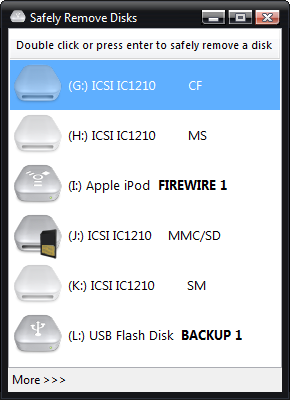
USBディスクエジェクター
この無料のソフトウェアは、もともとUSBペンドライブのみを削除するように設計されていましたが、Windowsがディスクと見なすUSBまたはFirewireデバイスをすべて排出するようになりました。(USB)また、カードリーダーからフラッシュカードを取り出すこともできます。
非ビジュアルコマンドラインプログラムまたは通常のGUIプログラムとして実行でき、 (GUI)USBフラッシュ/ペンドライブがある場合、特にPStartやPortableAppsランチャー(Apps)などのメニューを使用する場合に非常に便利です。
コマンドラインオプションは非常に柔軟性があり、次の目的で使用できます。
- プログラムの実行元のドライブを取り出します。
- マウントポイントを指定してドライブを取り出します。
- ドライブ文字を指定してドライブを取り出します。
- ドライブ名を指定してドライブを取り出します。
- ドライブ名の一部を指定してドライブを取り出します。
ホームページ(home page)からダウンロードできます。
Related posts
AddまたはDrive Hardware tabのWindows 10でHardware tabを取り外します
コピー方法またはClone Bootable USB Drive Windows 10
Drive Properties Windows 10でQuota tabを追加または削除する方法
USB Flash Drive Windows 10に0バイトを表示しています
IsMyHdOKがWindows 10無料Hard Disk Health Check softwareです
Windows 10のFix Microsoft Compatibility Telemetry High Disk Usage
4 Ways Windows 10のRun Disk Error Checkingへ
起動可能なWindows11USBドライブを作成する方法
Windows10でディスクまたはドライブをフォーマットする方法
AnalyzeおよびWindows 10のDiskSavyでdisk spaceを最適化します
Windows 10でProgram and App Sizesを表示する方法
Windows 10のTaskbarにFolder or Driveをピンする方法
RemoveまたはGoogle Drive、Dropbox and OneDriveをContext Menuに追加する
USB 3.0 Windows 10に遅いtransfer speedの修復方法
Windows 10のLocal Accountの場合Configure & use YubiKey Secure Login
Windows 10の2 Ways~Map Network Drive
Windows 10でDiskpart Clean Commandを使用したクリーンDisk
USB LockitのUSB LockitのUSB LockitをWindows 10に固定する方法
Windows 10でDrive Iconを変更する方法
Windows 10のための無料Filelight appであなたのdisk usage統計情報を取得します
